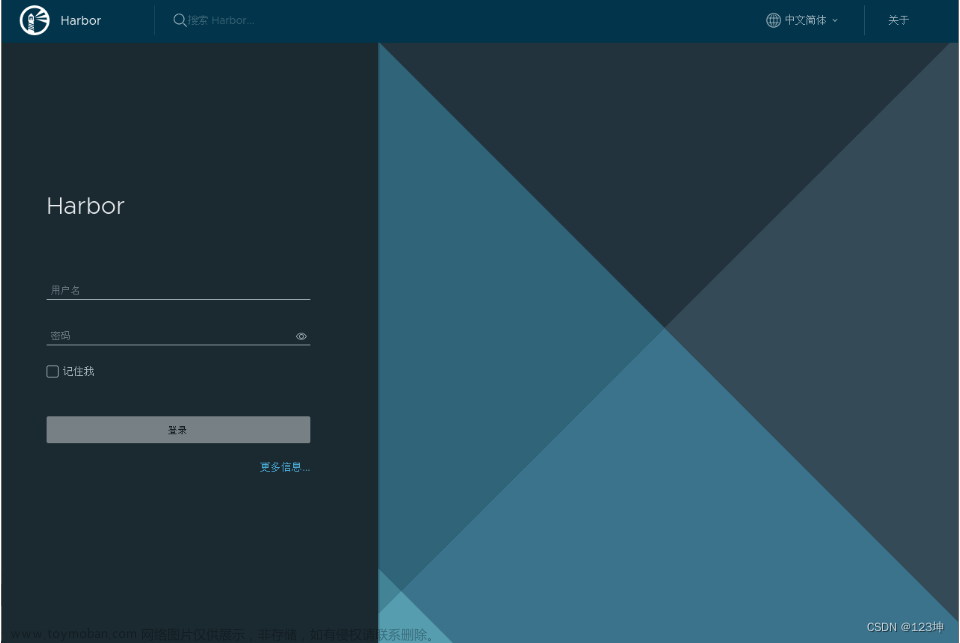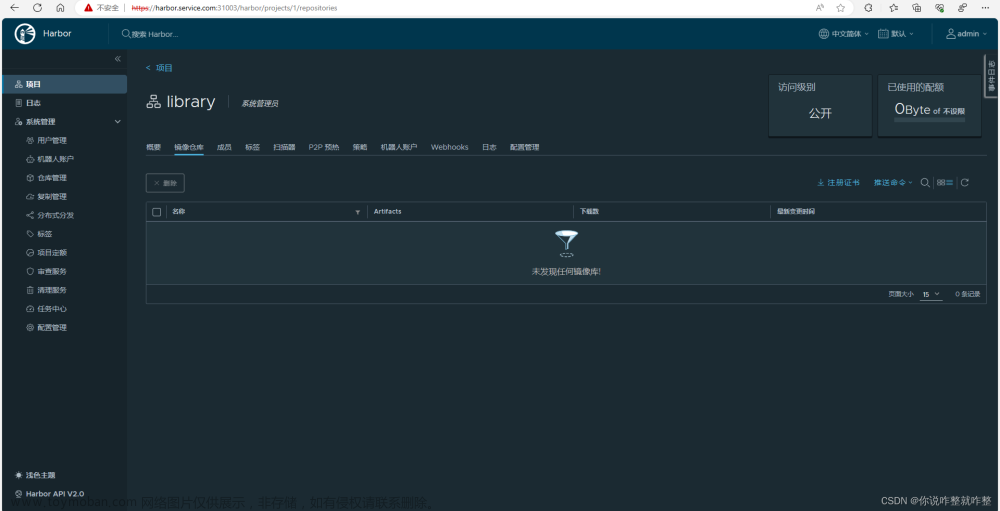提示:需要先部署Harbor私有镜像库。
1. 添加docker可信任镜像地址
insecure-registries对应可信任的镜像服务地址,如果有多个地址,还可以用“,”隔开,配置多个。提示:每个k8s节点都需要配置,完成之后需要重启docker服务。
{
"registry-mirrors": ["https://6ijb8ubo.mirror.aliyuncs.com"],
"exec-opts": ["native.cgroupdriver=systemd"],
"log-driver": "json-file",
"log-opts": {
"max-size": "100m"
},
"insecure-registries":["192.168.54.53"]
}
2. 配置k8s密文
选择需要的命名空间,创建密文。
如果没有密文,后面的配置,都会明文数据直接填充到配置表单中,很不利于数据的维护。

填写Harbor的相关配置
3. 拉取镜像
其他的配置就不再赘述,重点需要注意下“容器镜像”的配置。
在没有输入任何镜像信息之前,“ImagePullSecret”是无法选择harbor密文的,我在这里也是踩了好多坑,一直以为就不能选择密文,尝试了好多次,才试出来的,宝贵经验啊。

正常情况下,如下输入,才可以选择harbor密文(这里需要结合上文的配置及使用者的配置一起考虑)
192.168.54.53/kel/service-hs:latest
前提:harbor中已经存在该镜像

如下图所示,已经可以选择镜像密文,其他的配置就不演示了,正常配置即可。配置完成后点击“确定”,等待镜像拉取及服务启动。 文章来源:https://www.toymoban.com/news/detail-566501.html
文章来源:https://www.toymoban.com/news/detail-566501.html
下图即为镜像启动之后的界面截图。 文章来源地址https://www.toymoban.com/news/detail-566501.html
文章来源地址https://www.toymoban.com/news/detail-566501.html
到了这里,关于K8s拉取Harbor私有仓库镜像的文章就介绍完了。如果您还想了解更多内容,请在右上角搜索TOY模板网以前的文章或继续浏览下面的相关文章,希望大家以后多多支持TOY模板网!